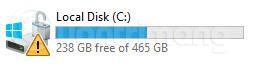A sárga felkiáltójel a leggyűlöltebb felkiáltójel a számítógép-felhasználók számára. Ha a hálózat ikonján sárga felkiáltójel van, az azt jelenti, hogy nem tud csatlakozni a hálózathoz. Ha a meghajtón sárga felkiáltójel van, akkor a megnyitásakor formázni kényszerül és adatvesztésre kerül.
A Windows-meghajtókon sárga felkiáltójel általában akkor jelenik meg, ha kevés a meghajtóterület, de ha Windows 10-et telepít , ennek oka lehet, hogy a Bitlocker meghajtótitkosítás ki van kapcsolva. Egyes felhasználók azt állítják , hogy a Windows 10 többszöri sikertelen frissítése után találkoztak ezzel a hibával .
Ha a C, D, E meghajtón sárga felkiáltójel van az alábbiak szerint, próbálja meg ellenőrizni, hogy a Bitlocker ki van-e kapcsolva a számítógépén, és kövesse az ebben a cikkben található utasításokat a Bitlocker bekapcsolásához.

Írja be a PowerShell kifejezést a keresőmezőbe.
Kattintson a jobb gombbal a PowerShellre a keresési eredmények között, és válassza a Futtatás rendszergazdaként lehetőséget .
Megjelenik a PowerPoint ablak.
Adja meg a Get-BitLockerVolume parancsot

Megjelenik a Bitlocker meghajtók listája. Vegye figyelembe , hogy a Védelem állapota Ki . Most már csak be kell kapcsolnunk.
Írja be a Resume-BitLocker -MountPoint „C:” parancsot (vagy ha a sárga felkiáltójellel ellátott meghajtó nem C, cserélje ki a C-t a fenti listában felsorolt meghajtónévre).

Látni fogja, hogy a védelmi állapot most be van kapcsolva. Nyissa meg a Sajátgépet, és ellenőrizze, hogy eltűnik-e a sárga felkiáltójel a meghajtóról.

Ha van más mód a probléma megoldására, kérjük, kommentben ossza meg más olvasókkal.
Többet látni: